- 综合
发布日期:2019-05-09 作者:小虾工作室 来源:http://www.winxpsp3.com
今天小编分享一下win10系统无法开启媒体流提示已被管理员定义的组策略禁用问题的处理方法,在操作win10电脑的过程中常常不知道怎么去解决win10系统无法开启媒体流提示已被管理员定义的组策略禁用的问题,有什么好的方法去处理win10系统无法开启媒体流提示已被管理员定义的组策略禁用呢?今天本站小编教您怎么处理此问题,其实只需要 1、点击开始菜单,点击“运行”并输入“gpedit.msc”按下回车键打开“组策略编辑器”; 2、在组策略左侧依次展开“用户配置”—“管理模板”—“所有设置”;就可以完美解决了。下面就由小编给你们具体详解win10系统无法开启媒体流提示已被管理员定义的组策略禁用的图文步骤:
步骤一:
1、点击开始菜单,点击“运行”并输入“gpedit.msc”按下回车键打开“组策略编辑器”;
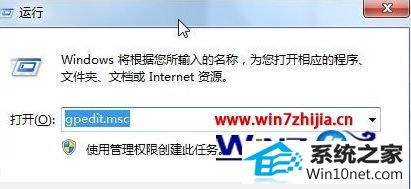 2、在组策略左侧依次展开“用户配置”—“管理模板”—“所有设置”;
2、在组策略左侧依次展开“用户配置”—“管理模板”—“所有设置”;
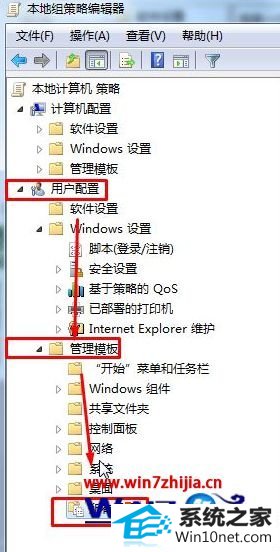 3、在右侧找到“流媒体协议”双击打开,选择“已启用”,将下面选项按需要进行勾选,点击应用并确定;
3、在右侧找到“流媒体协议”双击打开,选择“已启用”,将下面选项按需要进行勾选,点击应用并确定;
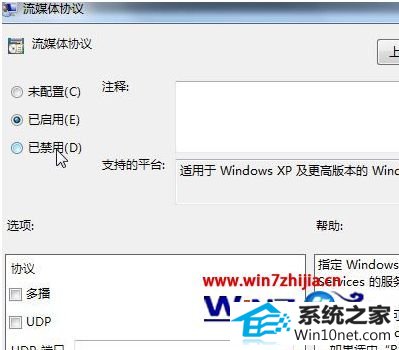 4、展开“计算机配置”—“管理模板”—“windows 组件”—“windows media player”;
4、展开“计算机配置”—“管理模板”—“windows 组件”—“windows media player”;
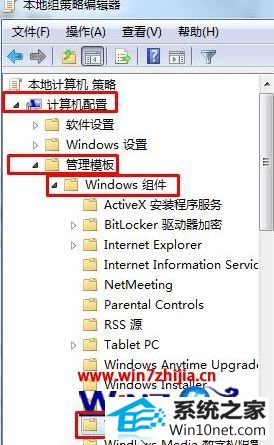 5、在右侧双击打开“防止流媒体共享”,选择“已禁用”,点击应用并确定。
5、在右侧双击打开“防止流媒体共享”,选择“已禁用”,点击应用并确定。
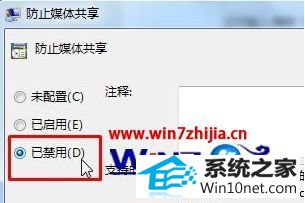 步骤二:
步骤二:
 2、在窗口右侧双击打开“windows Media player network sharing service”,依次将“启动方式”修改为“自动”,点击“应用”之后,再点击“启动”,最后点击“确定”;
2、在窗口右侧双击打开“windows Media player network sharing service”,依次将“启动方式”修改为“自动”,点击“应用”之后,再点击“启动”,最后点击“确定”;
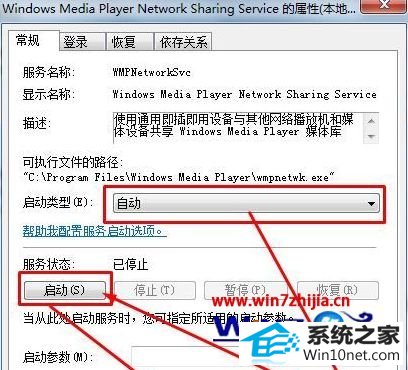 3、按照此方法将“ssdp discovery”、“Upnp device Host”服务依次开启。
3、按照此方法将“ssdp discovery”、“Upnp device Host”服务依次开启。
关于win10无法开启媒体流提示已被管理员定义的组策略禁用如何解决就跟大家讲解到这边了,有碰到这样情况的用户们可以按照上面的方法步骤来操作吧。